동영상을 재생하다보면 자막이 안 나오거나 소리가 안 나는 등 오류가 생길 때가 있습니다. 어쩔 때는 영상 자체가 아예 안 나올 때도 있지요. 겨우겨우 구한 영상인데 이러면 난감하겠죠? 이런 문제점들을 해결해주는 게 바로 코덱입니다. 그런데 코덱을 받으려고 하면 또 여러 종류가 있어서 무엇을 받아야할지 어려운데요. 이때 한방에~ 해결해주는 게 통합코덱입니다. 오늘 소개해드리는 스타코덱은 이런 동영상 코덱 중 당당히 네이버 소프트웨어 1위! 를 자랑하는 코덱입니다. 요즘은 코덱을 내장한 km플레이어 같은 플레이어도 있지만, 영상에 따라 곰플레이어나 다른 플레이어를 사용할 때도 있으니 이런 코덱 하나 설치해놓는 게 편하답니다. 그럼 스타코덱 다운로드와 사용법을 알아볼까요?
다운로드는 역시! 네이버 소프트웨어에서 받아줍시다. 이런 유틸리티를 다운받을 때는 꼭 공식 홈페이지나 네이버 소프트웨어처럼 신뢰할 수 있는 곳을 이용해주세요. 악성코드를 유틸리티로 속여서 배포하는 경우가 있으니까요. 스타코덱을 다운받을 수 있는 링크는 다음과 같습니다.
http://software.naver.com/software/summary.nhn?softwareId=MFS_100201
해당 링크로 들어가셔서 무료 다운로드 버튼을 누르시면 설치 파일을 받으실 수 있습니다. 네이버 로그인을 하면 훨씬 빠른 속도로 받을 수 있으니 참고해주세요.
다운받은 스타코덱 설치 파일을 실행해보았습니다. 다른 프로그램 설치와 다르지 않지요? 다음을 눌러주세요. 다음을 누르면 라이센스에 대한 내용이 나옵니다. 천천히 읽어보시고 동의~
뭔가 복잡해보이는 화면이 나왔습니다. 설치 형태를 선택하라고 하는데요. 이 많은 항목을 우리가 어떻게 알겠습니까ㅋㅋㅋ 여러가지 옵션이 있는데 그냥 일반을 선택하고 다음을 눌러줍시다.
또 복잡한 화면이 나오네요. 오디오 환경 설정입니다. 자신의 오디오 환경을 아시는 분은 따로 선택해주시면 됩니다. 이제까지 오디오 사용에 문제가 없으셨다면 변경하지 않음을 선택해줍시다. 그후 다음 버튼~ 얼마 남지 않았습니다.
오디오를 설정했으니 비디오 설정을 해야겠죠? 변경하지 않음이 기본 선택입니다. 만약 PC사양이 높다면 고수준 보정을 선택해주시는 것도 좋습니다. 이런 거 복잡하다 싶으시면 그냥 설치를 눌러주세요~
드디어 스타코덱 설치가 진행됩니다. 설치가 완료되면 끝! 입니다. 사용법은 뭐냐고요? 코덱을 설치하셨으니, 이제 동영상을 편하게 보시면 됩니다. 따로 해야할 건 없습니다. 설치만 하면 끝! 입니다 ^^
이제까지 자막이나 영상, 소리 문제로 골머리 앓으셨던 분들에게 도움이 됐으면 좋겠습니다. 그럼 이것으로 스타코덱 다운로드 및 사용법 포스팅을 마치겠습니다. 감사합니다.
'골목9 : IT 인터넷' 카테고리의 다른 글
| 3dp chip 다운 및 사용법 (0) | 2013.09.30 |
|---|---|
| 아이폰 업데이트 방법 정리! (0) | 2013.09.26 |
| jpg파일 pdf로 변환 방법 (0) | 2013.09.17 |
| pdf 파일 합치기 프로그램 (1) | 2013.09.15 |
| 알씨 다운로드 및 사용법 (1) | 2013.09.14 |








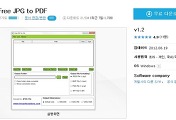

댓글